VSantivirus No. 2089 Año 10, miércoles 29 de marzo de 2006
Adware.SpywareQuake. Simula una infección falsa
http://www.vsantivirus.com/adware-spywarequake.htm
Nombre: Adware.SpywareQuake
Nombre NOD32: Win32/Adware.SpywareQuake
Tipo: Adware
Alias: SpywareQuake, Adware.SpywareQuake, Adware-SpywareQuake, Spyware Quake, Win32/Adware.SpywareQuake,
Fecha: 28/mar/06
Plataforma: Windows 32-bit
Tamaño: 2,983,247 bytes
Se trata de un anti-spyware que utiliza falsas alertas de infecciones, a los efectos de engañar al usuario para que compre e instale la versión comercial del producto.
Puede ser instalado por otros malwares que lo descargan y ejecutan en nuestras computadoras. El nombre del ejecutable suele ser el siguiente:
SpywareQuakeInstaller.exe
Un síntoma claro de estar infectados por este programa, es una ventana en la barra de tareas, que nos avisa de una infección, y nos ofrece un enlace para descargar una herramienta que limpiará nuestro sistema.
El programa es de la familia del Smitfraud, SpyFalcon y otros, pero a diferencia de estos, no intenta disfrazar su mensaje como un globo de texto similar al que puede mostrar el centro de seguridad de Windows XP. El texto suele ser el siguiente:
Your computer is infected!
Critical System Error!
System detected virus
activities. They may cause
critical system failure. Please,
use antimalware software to
clean and protect your system
from parasite programs.
Click here to get all available
software.
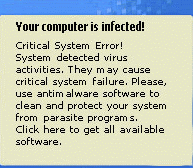
Cuando se ejecuta, el programa crea una carpeta "SpywareQuake" en Archivos de programa, y se copia allí con el siguiente nombre:
[Archivos de programa]\SpywareQuake\SpywareQuake.exe
También crea los siguientes archivos:
[Archivos de programa]\SpywareQuake\blacklist.txt
[Archivos de programa]\SpywareQuake\Lang\English.ini
[Archivos de programa]\SpywareQuake\msvcp71.dll*
[Archivos de programa]\SpywareQuake\msvcr71.dll*
[Archivos de programa]\SpywareQuake\ref.dat
[Archivos de programa]\SpywareQuake\SpywareQuake.url
[Archivos de programa]\SpywareQuake\uninst.exe
[carpeta de usuario]\Menú Inicio\Programas
\SpywareQuake\SpywareQuake 2.0 Website.lnk
[carpeta de usuario]\Menú Inicio\Programas
\SpywareQuake\SpywareQuake 2.0.lnk
[carpeta de usuario]\Menú Inicio\Programas
\SpywareQuake\Uninstall SpywareQuake 2.0.lnk
[carpeta de usuario]\Menú Inicio\SpywareQuake 2.0.lnk
NOTA 1: [Archivos de programa] puede ser la carpeta "c:\archivos de programa" o "c:\program files"
NOTA 2: [carpeta de usuario] es una de las siguientes:
* Windows XP, 2000 (español e inglés)
c:\documents and settings\all users\
c:\documents and settings\[nombre usuario]\
* Windows 95, 98, Me (español e inglés)
c:\windows\all users\
c:\windows\
c:\windows\profiles\[nombre usuario]\
Crea la carpeta "1024" dentro de System:
c:\windows\system32\1024
También crea los siguientes archivos, que son parte de la rutina que hace que el programa vuelva a aparecer si se intenta desinstalar. También son los encargados de mostrar el falso mensaje de infección:
c:\windows\system32\dfrgsrv.exe
c:\windows\system32\mssearchnet.exe
c:\windows\system32\nvctrl.exe
c:\windows\system32\stickrep.dll
NOTA: "c:\windows\system32" puede variar de acuerdo al sistema operativo instalado (con ese nombre por defecto en Windows XP y Windows Server 2003, como "c:\winnt\system32" en Windows NT y 2000 y "c:\windows\system" en Windows 9x y ME).
Crea la siguiente entrada en el registro para autoejecutarse en cada reinicio:
HKLM\SOFTWARE\Microsoft\Windows\CurrentVersion\Run
SpywareQuake = "[camino completo]\SpywareQuake.exe /h"
También puede crear las siguientes entradas:
HKCR\Typelib\{661173EE-FA31-4769-97D4-B556B5D09BDA}
HKCU\Software\Classes\CLSID
\{E2CA7CD1-1AD9-F1C4-3D2A-DC1A33E7AF9D}
HKLM\SOFTWARE\Classes\Interface
\{189518DF-7EBA-4D31-A7E1-73B5BB60E8D5}
HKLM\SOFTWARE\Classes\Interface
\{23D627FE-3F02-44CF-9EE1-7B9E44BD9E13}
HKLM\SOFTWARE\Classes\Interface
\{43CFEFBE-8AE4-400E-BBE4-A2B61BB140FB}
HKLM\SOFTWARE\Classes\Interface
\{5790B963-23C5-43C1-BCF5-01C9B5A3E44E}
HKLM\SOFTWARE\Classes\Interface
\{5D42DDF4-81EB-4668-9951-819A1D5BEFC8}
HKLM\SOFTWARE\Classes\Interface
\{76D06077-D5D3-40CA-B32D-6A67A7FF3F06}
HKLM\SOFTWARE\Classes\Interface
\{86C7E6C3-EC47-44E5-AA08-EE0D0A25895F
HKLM\SOFTWARE\Classes\Interface
\{9283DAC1-43F5-4580-BF86-841F22AF233
HKLM\SOFTWARE\Classes\Interface
\{AE90CAFC-09D4-47F0-9E11-CE621C424F08}
HKLM\SOFTWARE\Classes\Interface
\{BA397E39-F67F-423F-BC6E-65939450093A}
HKLM\SOFTWARE\Classes\Interface
\{BEC8A83D-01D4-4F15-B8A9-4B4AB24253A7}
HKLM\SOFTWARE\Classes\Interface
\{C4EEDC19-992D-409A-B323-ED57D511AFA5}
HKLM\SOFTWARE\Classes\Interface
\{DD90F677-D205-4F70-9014-659614AABCB2}
HKLM\SOFTWARE\Classes\Interface
\{E3DF91F3-F24F-441E-9001-D61F36024322}
HKLM\SOFTWARE\Classes\Interface
\{F459EADB-5903-48D5-864C-2B7B46AB1424}
HKLM\SOFTWARE\Classes\Interface
\{FC4EDF66-0547-4F1A-AE96-7CFCAD711C90}
HKLM\SOFTWARE\Microsoft\Windows
\CurrentVersion\App Paths\SpywareQuake.exe
HKLM\SOFTWARE\Microsoft\Windows
\CurrentVersion\Explorer\Browser Helper Objects
\{4DA4616D-7E6E-4FD9-A2D5-B6C535733E22}
HKLM\SOFTWARE\Microsoft\Windows
\CurrentVersion\Explorer\SharedTaskScheduler
{E2CA7CD1-1AD9-F1C4-3D2A-DC1A33E7AF9D}
HKLM\SOFTWARE\Microsoft\Windows
\CurrentVersion\Uninstall\SpywareQuake
HKLM\SOFTWARE\SpywareQuake
Reparación manual
NOTA: Tenga en cuenta que de acuerdo a las acciones realizadas por el atacante remoto, pueden aplicarse cambios en el sistema no contemplados en esta descripción genérica.
1. Actualice su antivirus con las últimas definiciones, luego siga estos pasos:
2. Reinicie Windows en modo a prueba de fallos, como se indica en este artículo:
Cómo iniciar su computadora en Modo a prueba de fallos.
http://www.vsantivirus.com/faq-modo-fallo.htm
3. Desde el Explorador de Windows, localice y borre los siguientes archivos:
c:\windows\system32\dfrgsrv.exe
c:\windows\system32\mssearchnet.exe
c:\windows\system32\nvctrl.exe
4. Renombre el siguiente archivo (por ejemplo llámelo "STICKREP.XXX")
c:\windows\system32\stickrep.dll
5. Haga clic con el botón derecho sobre el icono de la "Papelera de reciclaje" en el escritorio, y seleccione "Vaciar la papelera de reciclaje".
6. Desde el panel de control, seleccione en "Agregar o quitar programas" el SpywareQuake, y desinstálelo.
7. Reinicie su computadora (Inicio, Apagar el sistema, Reiniciar).
8. Ejecute su antivirus en modo escaneo, revisando todos sus discos duros.
9. Borre todos los archivos detectados como infectados.
10. Desde el Explorador de Windows, localice y borre el siguiente archivo que había renombrado antes:
c:\windows\system32\stickrep.xxx
11. Borre la carpeta "1024" de System (o System32):
c:\windows\system32\1024
12. Borre la carpeta "SpywareQuake" de Archivos de programa:
[Archivos de programa]\SpywareQuake\
NOTA: [Archivos de programa] puede ser la carpeta "c:\archivos de programa" o "c:\program files"
Editar el registro
Nota: algunas de las ramas en el registro aquí mencionadas, pueden no estar presentes.
1. Ejecute el editor de registro: Inicio, ejecutar, escriba REGEDIT y pulse ENTER
2. En el panel izquierdo del editor, haga clic en el signo "+" hasta abrir la siguiente rama:
HKEY_CLASSES_ROOT
\Typelib
\{661173EE-FA31-4769-97D4-B556B5D09BDA}
3. Haga clic en la carpeta "{661173EE-FA31-4769-97D4-B556B5D09BDA}" y bórrela.
4. En el panel izquierdo del editor, haga clic en el signo "+" hasta abrir la siguiente rama:
HKEY_CURRENT_USER
\Software
\Classes
\CLSID
\{E2CA7CD1-1AD9-F1C4-3D2A-DC1A33E7AF9D}
5. Haga clic en la carpeta "{E2CA7CD1-1AD9-F1C4-3D2A-DC1A33E7AF9D}" y bórrela.
6. En el panel izquierdo del editor, haga clic en el signo "+" hasta abrir la siguiente rama:
HKEY_LOCAL_MACHINE
\SOFTWARE
\Classes
\Interface
7. Haga clic en la carpeta "Interface" y busque u borre las siguientes subcarpetas:
\{189518DF-7EBA-4D31-A7E1-73B5BB60E8D5}
\{23D627FE-3F02-44CF-9EE1-7B9E44BD9E13}
\{43CFEFBE-8AE4-400E-BBE4-A2B61BB140FB}
\{5790B963-23C5-43C1-BCF5-01C9B5A3E44E}
\{5D42DDF4-81EB-4668-9951-819A1D5BEFC8}
\{76D06077-D5D3-40CA-B32D-6A67A7FF3F06}
\{86C7E6C3-EC47-44E5-AA08-EE0D0A25895F
\{9283DAC1-43F5-4580-BF86-841F22AF233
\{AE90CAFC-09D4-47F0-9E11-CE621C424F08}
\{BA397E39-F67F-423F-BC6E-65939450093A}
\{BEC8A83D-01D4-4F15-B8A9-4B4AB24253A7}
\{C4EEDC19-992D-409A-B323-ED57D511AFA5}
\{DD90F677-D205-4F70-9014-659614AABCB2}
\{E3DF91F3-F24F-441E-9001-D61F36024322}
\{F459EADB-5903-48D5-864C-2B7B46AB1424}
\{FC4EDF66-0547-4F1A-AE96-7CFCAD711C90}
8. En el panel izquierdo del editor, haga clic en el signo "+" hasta abrir la siguiente rama:
HKEY_LOCAL_MACHINE
\SOFTWARE
\Microsoft
\Windows
\CurrentVersion
\App Paths
\SpywareQuake.exe
9. Haga clic en la carpeta "SpywareQuake.exe" y bórrela.
10. En el panel izquierdo del editor, haga clic en el signo "+" hasta abrir la siguiente rama:
HKEY_LOCAL_MACHINE
\SOFTWARE
\Microsoft
\Windows
\CurrentVersion
\Explorer
\Browser Helper Objects
\{4DA4616D-7E6E-4FD9-A2D5-B6C535733E22}
11. Haga clic en la carpeta "{4DA4616D-7E6E-4FD9-A2D5-B6C535733E22}" y bórrela.
12. En el panel izquierdo del editor, haga clic en el signo "+" hasta abrir la siguiente rama:
HKEY_LOCAL_MACHINE
\SOFTWARE
\Microsoft
\Windows
\CurrentVersion
\Explorer
\SharedTaskScheduler
13. Haga clic en la carpeta "SharedTaskScheduler" y en el panel de la derecha, bajo la columna "Nombre", busque y borre la siguiente entrada:
{E2CA7CD1-1AD9-F1C4-3D2A-DC1A33E7AF9D}
14. En el panel izquierdo del editor, haga clic en el signo "+" hasta abrir la siguiente rama:
HKEY_LOCAL_MACHINE
\SOFTWARE
\Microsoft
\Windows
\CurrentVersion
\Run
15. Haga clic en la carpeta "Run" y en el panel de la derecha, bajo la columna "Nombre", busque y borre la siguiente entrada:
SpywareQuake
16. En el panel izquierdo del editor, haga clic en el signo "+" hasta abrir la siguiente rama:
HKEY_LOCAL_MACHINE
\SOFTWARE
\SpywareQuake
17. Haga clic en la carpeta "SpywareQuake" y bórrela.
18. Use "Registro", "Salir" para salir del editor y confirmar los cambios.
Borrar archivos temporales
1. Cierre todas las ventanas y todos los programas abiertos.
2. Desde Inicio, Ejecutar, escriba %TEMP% y pulse Enter.
Nota: debe escribir también los signos "%" antes y después de "temp".
3. Cuando se abra la ventana del Explorador de Windows, pulse CTRL+E (o seleccione desde el menú "Edición", la opción "Seleccionar todo").
4. Pulse la tecla SUPR y confirme el borrado de todo, incluyendo los ejecutables.
5. haga clic con el botón derecho sobre el icono de la "Papelera de reciclaje" en el escritorio, y seleccione "Vaciar la papelera de reciclaje".
NOTA: Si se recibe un mensaje de que no se puede borrar todo, reinicie Windows en modo a prueba de fallos, como se indica en el siguiente artículo, y repita todos los pasos anteriores:
Cómo iniciar su computadora en Modo a prueba de fallos.
http://www.vsantivirus.com/faq-modo-fallo.htm
Borrar Archivos temporales de Internet
1. Vaya al Panel de control, Opciones de Internet, General
2. En Archivos temporales de Internet Haga clic en "Eliminar archivos"
3. Marque la opción "Eliminar todo el contenido sin conexión"
4. Haga clic en Aceptar, etc.
Información adicional
Mostrar las extensiones verdaderas de los archivos
Para poder ver las extensiones verdaderas de los archivos y además visualizar aquellos con atributos de "Oculto", proceda así:
1. Ejecute el Explorador de Windows
2. Seleccione el menú 'Ver' (Windows 95/98/NT) o el menú 'Herramientas' (Windows Me/2000/XP), y pinche en 'Opciones' u 'Opciones de carpetas'.
3. Seleccione la lengüeta 'Ver'.
4. DESMARQUE la opción "Ocultar extensiones para los tipos de archivos conocidos" o similar.
5. En Windows 95/NT, MARQUE la opción "Mostrar todos los archivos y carpetas ocultos" o similar.
En Windows 98, bajo 'Archivos ocultos', MARQUE 'Mostrar todos los archivos'.
En Windows Me/2000/XP, en 'Archivos y carpetas ocultos', MARQUE 'Mostrar todos los archivos y carpetas ocultos' y DESMARQUE 'Ocultar archivos protegidos del sistema operativo'.
6. Pinche en 'Aplicar' y en 'Aceptar'.
Limpieza de virus en Windows Me y XP
Si el sistema operativo instalado es Windows Me o Windows XP, para poder eliminar correctamente este virus de su computadora, deberá deshabilitar antes de cualquier acción, la herramienta "Restaurar sistema" como se indica en estos artículos:
Limpieza de virus en Windows Me
http://www.vsantivirus.com/faq-winme.htm
Limpieza de virus en Windows XP
http://www.vsantivirus.com/faq-winxp.htm
(c) Video Soft - http://www.videosoft.net.uy
(c) VSAntivirus - http://www.vsantivirus.com
|
![]()

![]()
![]() Esta página es un servicio gratuito de Video Soft BBS - SUBSCRIBASE en
nuestras listas de correo.
Esta página es un servicio gratuito de Video Soft BBS - SUBSCRIBASE en
nuestras listas de correo.![]()

